Apple ID používáte pro přístup k různým službám, jako je App Store, iMessage, FaceTime, Apple Music, iCloud a další na vašem iPhonu, iPadu a Macu. Pomohlo by, kdybyste mohli pokračovat v mnoha operacích. Takže to bude docela nepříjemné, když se vám zobrazí chyba ověření připojení Apple ID se nezdařilo s výzvou, že vaše Apple ID bylo zakázáno. Možná se divíte proč je moje Apple ID deaktivováno.
Tento příspěvek vysvětluje hlavní důvody, které mohou deaktivovat vaše Apple ID. Kromě toho se můžete naučit pět užitečných tipů, jak opravit deaktivované Apple ID.
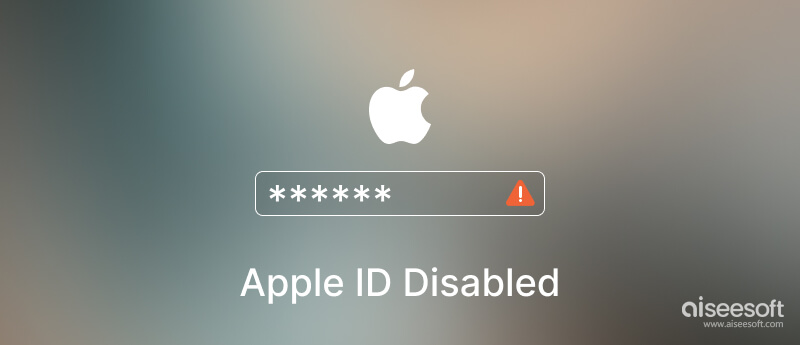
Váš účet Apple může být uzamčen nebo deaktivován z různých důvodů. Obecně je vaše Apple ID z bezpečnostních důvodů zakázáno. Po deaktivaci z bezpečnostních důvodů se zobrazí zpráva: Toto Apple ID bylo z bezpečnostních důvodů zakázáno, Toto Apple ID bylo z bezpečnostních důvodů uzamčeno nebo se nemůžete přihlásit, protože váš účet byl z bezpečnostních důvodů deaktivován. důvodů.
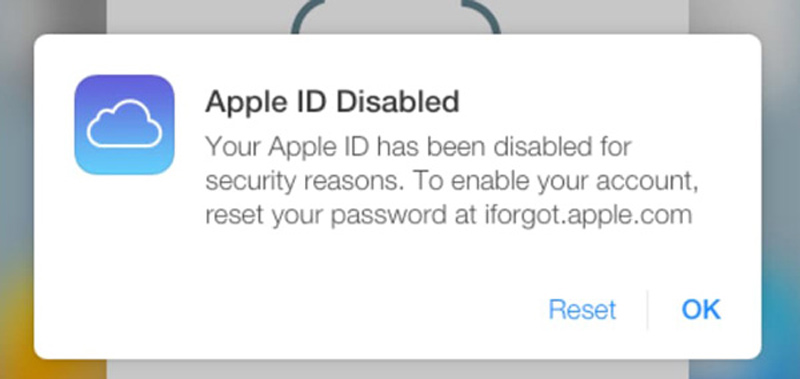
Některé chyby aplikací, problémy se systémem iOS a další důvody také způsobí, že vaše Apple ID nebude možné použít v App Store a iTunes Store. Když je vaše Apple ID uzamčeno, nemůžete používat žádné služby Apple. A co je horší, na obrazovce čas od času vyskočí chyba Apple ID Disabled.
Tato část sdílí pět cenných tipů, které vám pomohou vyřešit problém s Apple ID, které bylo deaktivováno. Zkuste je používat jeden po druhém, dokud se chyby nezbavíte.
Když se zobrazí chyba Apple ID Disabled, měli byste nejprve restartovat iPhone. Můžete použít standardní způsob, jak zařízení vypnout, počkat 2–3 minuty a restartovat jej. Poté byste se měli ujistit, že je váš iPhone připojen k rychlé a stabilní síti WiFi, a poté zkuste znovu získat přístup ke konkrétní službě Apple a zkontrolujte, zda je problém vyřešen. Můžete přejít do App Store a nainstalovat aplikaci, abyste to otestovali.
Pokud se chyba stále zobrazuje na obrazovce, klepněte na Odemknout účet a postupujte podle pokynů k odemknutí deaktivovaného Apple ID.
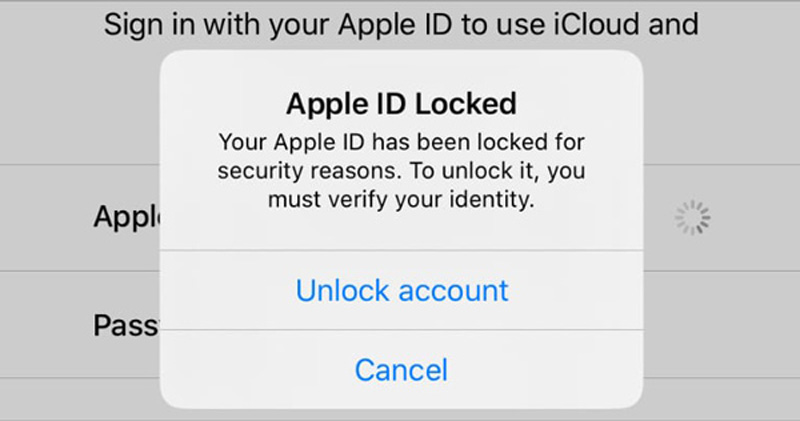
Pokud jste povolili funkci dvoufaktorové autentizace, můžete ji použít k odemknutí deaktivovaného účtu Apple. Přejděte do aplikace Nastavení, klepněte na název svého účtu Apple a vyberte Heslo a zabezpečení. Klepněte na Změnit heslo a pokračujte podle pokynů. Po změně hesla Apple ID můžete nové heslo použít k přihlášení ke svému Apple ID a přístupu ke službám Apple.
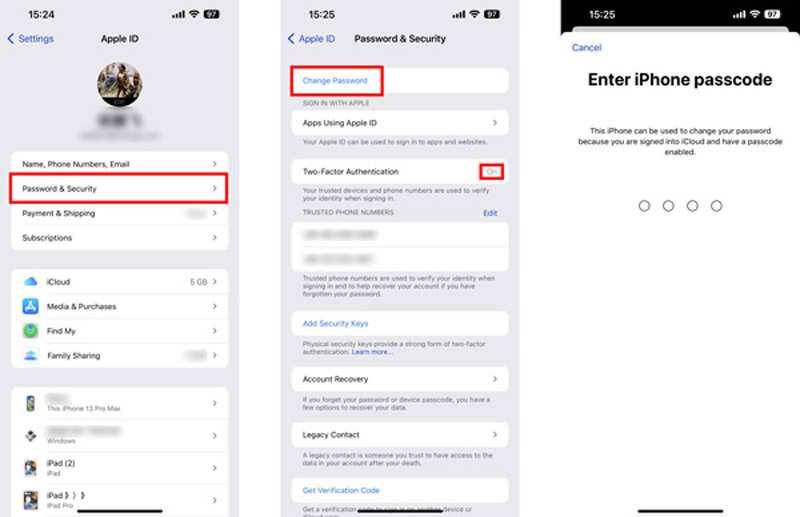
Heslo Apple ID můžete resetovat a odemknout tak deaktivovaný účet Apple. Ve webovém prohlížeči můžete přejít na oficiální web Apple ID, klikněte na Přihlásit se a zadejte svou e-mailovou adresu a heslo pro přihlášení ke svému účtu. Klikněte Heslo na Přihlášení a zabezpečení a zadejte nové heslo, které nahradí původní.
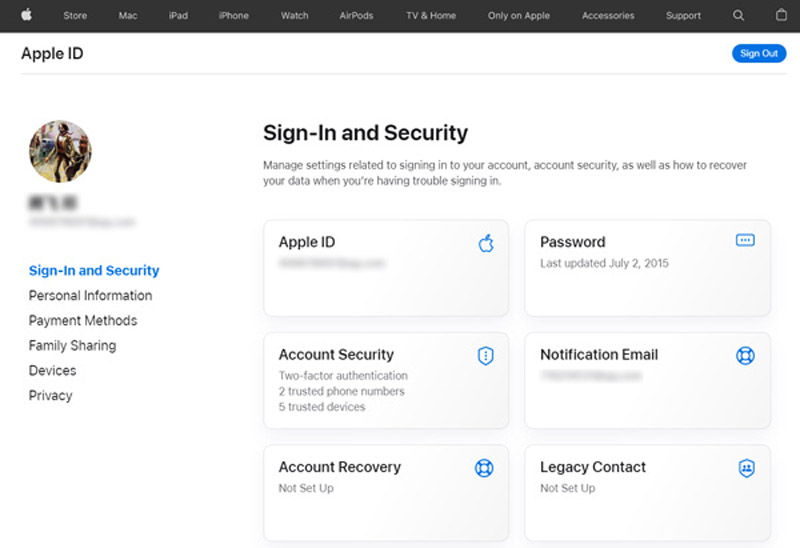
Pokud se vám nepodaří přihlásit ke svému účtu Apple pomocí hesla, které si pamatujete, klikněte Zapomeňte na Apple ID nebo heslo a postupujte podle pokynů k resetování zapomenutého hesla. Potvrďte své telefonní číslo a vyberte blízké zařízení iOS, na které chcete dostávat upozornění. Klepněte povolit na vašem iPhonu nebo iPadu, abyste to potvrdili. Potom můžeš resetujte Apple ID heslo na zařízení iOS.
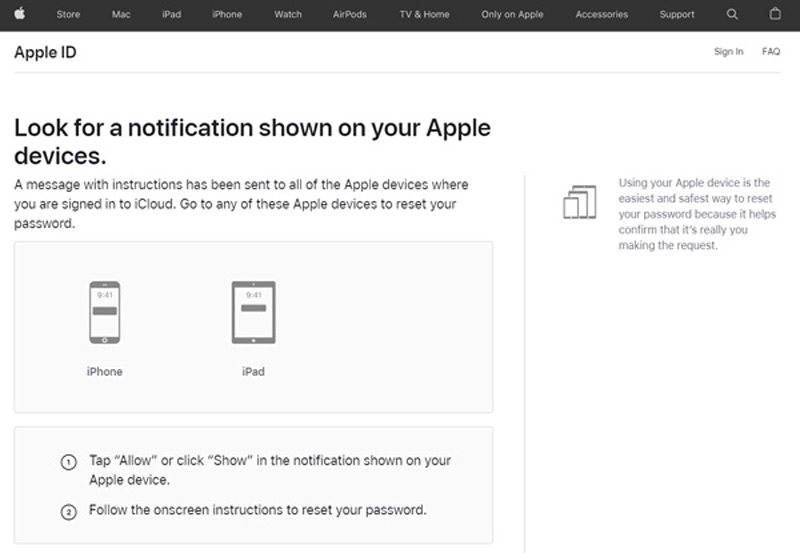
Kromě výše uvedených metod se můžete obrátit na výkonný software pro odblokování Apple ID, iPhone Unlocker, pro snadné odebrání účtu Apple bez hesla. Je speciálně navržen tak, aby odstranil váš účet Apple, pokud jste zapomněli heslo, a vytvořil si nové pro aktivaci zařízení iOS.

Ke stažení
100% bezpečné. Žádné reklamy.
100% bezpečné. Žádné reklamy.

Když je vaše Apple ID deaktivováno nebo uzamčeno, můžete kontaktovat společnost Apple a získat oficiální podporu. Jděte do Apple Dostat podporu na stránce s vysvětlením problému s deaktivací Apple ID. Můžete získat a Přeměna odkaz pro změnu zapomenutého hesla k účtu Apple. Můžete také vybrat správné téma k opravě chyby. Pokud nejste spokojeni s řešením pro odemknutí účtu, můžete kliknout na volání tlačítko pro přímé navázání hovoru se zaměstnancem společnosti Apple.
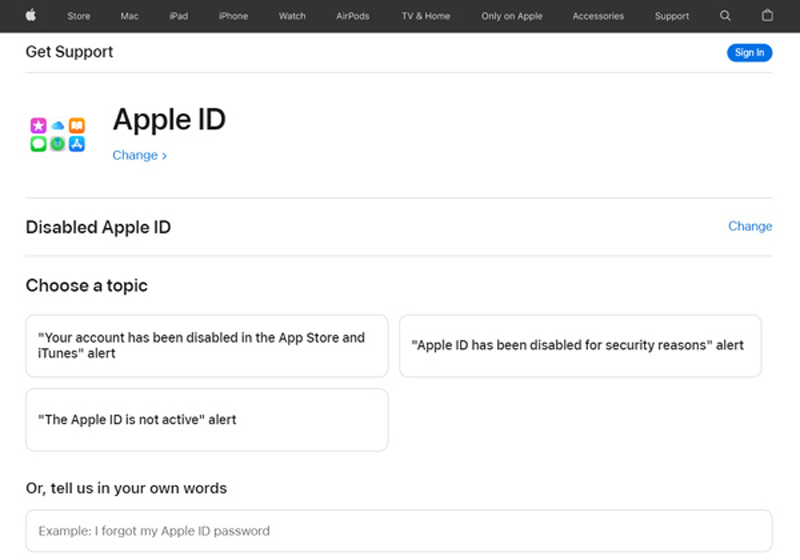
Co znamená Apple ID Disabled?
Když se zobrazí chyba Apple ID Disabled, znamená to, že se nemůžete přihlásit ke svému účtu Apple a používat žádné služby Apple. Musíte ověřit svou identitu a odemknout svůj účet.
Mohu zavolat společnosti Apple a odemknout své zamčené Apple ID?
Ano. Můžete přejít na stránku Apple Get Support a vysvětlit problém se zakázaným Apple ID a použít související řešení k odemknutí účtu Apple. Apple vám pomůže odemknout váš účet, pokud můžete ověřit svou identitu.
Jak resetujete iPhone do továrního nastavení?
Když potřebujete provést a obnovení továrního nastavení na vašem iPhone, můžete přejít do aplikace Nastavení, vybrat možnost Obecné a poté přejděte dolů a vyberte Přenést nebo Obnovit iPhone. Klepnutím na Vymazat veškerý obsah a nastavení jej obnovíte do továrního nastavení.
Proč investovat do čističky vzduchu?
Existuje mnoho důvodů Apple ID zakázáno problém. Když je váš účet Apple uzamčen, můžete znovu přistupovat ke službám Apple pomocí 5 výše uvedených metod.

Chcete-li opravit obrazovku iPhone uzamčenou, funkce stírání hesla vám může hodně pomoci. A také můžete snadno vymazat heslo Apple ID nebo Screen Time.
100% bezpečné. Žádné reklamy.
100% bezpečné. Žádné reklamy.